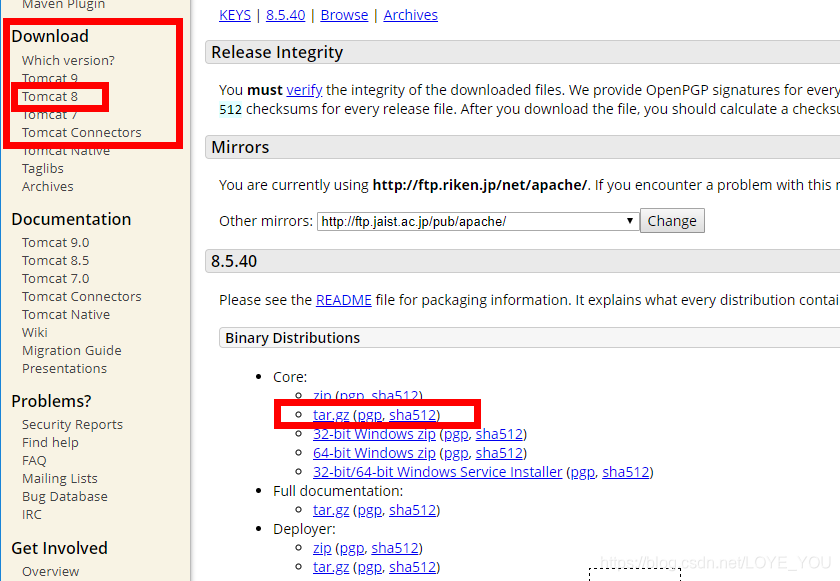基础软件安装
简介
Linux的软件安装目录也是有讲究的,我们要明白这一点,在对系统管理是有益的。
| 目录层级 | 说明 |
|---|---|
| /usr | 系统级别的目录,可以理解为C:/Windows/ |
| /usr/lib | 可以理解为C:/Windows/System32 |
| /usr/local | 用户级的程序目录,可以理解为C:/Progrem Files/。用户自己编译的软件默认会安装到这个目录下。 |
| /opt | 用户级的程序目录,可以理解为D:/Software,opt有可选的意思,这里可以用于放置第三方大型软件(或游戏), 当你不需要时,直接rm -rf掉即可。在硬盘容量不够时,也可将/opt单独挂载到其他磁盘上使用。 |
源码放哪里?
| 目录层级 | 说明 |
|---|---|
| /usr/src | 系统级的源码目录。 |
| /usr/local/src | 用户级的源码目录。 |
Linux系统中常用的安装软件的方式:
1、rpm包安装方式
1、找到相应的软件包,比如file1.rpm,下载到本机某个目录;
2、打开一个终端,su -成root用户
3、cd 切换到file1.rpm所在的目录
4、输入rpm -ivh file1.rpm回车。
详细介绍:
1、安装:
执行:rpm -ivh file1.rpm
更多rpm参数介绍:
| 参数 | 介绍 |
|---|---|
| -i | 安装软件 |
| -v | 显示套件是否正确安装信息 |
| -h(or --hash) | 安装时输出hash记号(“#”) |
| -t | 测试安装,不是真的安装 |
| -p | 显示安装进度 |
| -f | 忽略任何错误 |
| -U | 升级安装 |
2、卸载
执行:rpm -e 软件名
** 注意:**我们执行的是软件名,不是软件包名。
例如:我们要安装file1.rpm这个包时,应执行:rpm -ivh file1.rpm。
当我们要卸载的时候,则应执行:rpm -e file1。
2、yum方式安装:(安装rpm包)
rpm 是linux的一种软件包名称,以.rmp结尾,安装的时候语法为:rpm -ivh。
rpm包的安装有个很大的缺点就是文件的关联性太大,有时装一个软件要安装很多其他的软件包,很麻烦。
所以为此RedHat小红帽开发了yum安装方法,他可以彻底解决这个关联性的问题,很方便,只要配置两个文件即可安装,安装方法是:yum -y install 。
yum并不是一中包,而是安装包的软件
YUM(Yellow dog Updater Modified): 基于RPM包构建的软件更新机制,可以自动解决rpm包之间的依赖关系,所有软件包由集中的yum软件仓库提供
简单的说: rpm 只能安装已经下载到本地机器上的rpm 包. yum能在线下载并安装rpm包,能更新系统,
且还能自动处理包与包之间的依赖问题,这个是rpm 工具所不具备的。
一些常见的yum命令:
| 命令 | 介绍 |
|---|---|
| yum clean all | 清空缓存信息 |
| yum list | 列出所有包的信息 |
| yum list httpd | 查看 httpd 是否安装 |
| yum info httpd | 显示 httpd 包的详细具体信息 |
| yum install httpd -y | 安装 httpd 包 |
| yum remove httpd -y | 卸载 httpd 包 |
| yum search 关键词 | 根据关键词,在已发现的repo源中搜索包含关键词的rpm包 |
| yum provides 命令 | 根据命令,在已发现的repo源中搜索安装指令的rpm包 |
| yum history list/info/undo/redo number | history可以列出,查看,重装,反安装对应的包,但是是以yum指令的操作顺序为依据的,所以需要加指定的数字执行 |
3、tar.gz源代码包安装方式:
1、找到相应的软件包,比如file1.tar.gz,下载到本机某个目录;
2、打开一个终端,su -成root用户;
3、cd file1.tar.gz所在的目录;
4、tar -xzvf file1.tar.gz //一般会生成一个file1目录
5、cd 切换到file1
6、./configure
7、make
8、make install
详细介绍:
1. 安装:
整个安装过程可以分为以下几步:
1) 取得应用软件:通过下载、购买光盘的方法获得;
2)解压缩文件:一般tar包,都会再做一次压缩,如gzip、bz2等,所以你需要先解压。如果是最常见的gz格式,则可以执行:“tar –xvzf 软件包名”,就可以一步完成解压与解包工作。如果不是,则先用解压软件,再执行“tar –xvf 解压后的tar包”进行解包;
3) 阅读附带的INSTALL文件、README文件;
4) 执行“./configure”命令为编译做好准备;
5) 执行“make”命令进行软件编译;
6) 执行“make install”完成安装;
7) 执行“make clean”删除安装时产生的临时文件。
好了,到此大功告成。我们就可以运行应用程序了。但这时,有的读者就会问,我怎么执行呢?这也是一个Linux特色的问题。其实,一般来说, Linux的应用软件的可执行文件会存放在/usr/local/bin目录下!不过这并不是“放四海皆准”的真理,最可靠的还是看这个软件的 INSTALL和README文件,一般都会有说明。
2. 卸载:
通常软件的开发者很少考虑到如何卸载自己的软件,而tar又仅是完成打包的工作,所以并没有提供良好的卸载方法。
那么是不是说就不能够卸载呢!其实也不是,有两个软件能够解决这个问题,那就是Kinstall和Kife,它们是tar包安装、卸载的黄金搭档。
常用软件安装(jdk、tomcat的安装介绍)
jdk的安装:
Linux系统中对于开发人员来说,jdk是最基础的开发环境,下面介绍jdk在Linux系统下的安装。
文件的下载:
官网下载
尽量不要去第三方网站下载,在这里,我们可以下载rpm格式的,也可以下载tar.gz格式的。本教程使用的是tar.gz格式的。
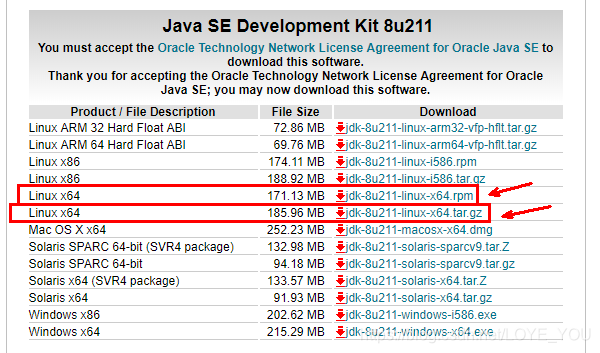
大家如果嫌去官网麻烦的话,我也提供了,已经下载好的:
链接: https://pan.baidu.com/s/1UPZvaySpyDRfDMBklkNKgw
提取码: db43
解压缩文件
tar -zxvf jdk-8u121-linux-x64.tar.gz -C /usr/local/
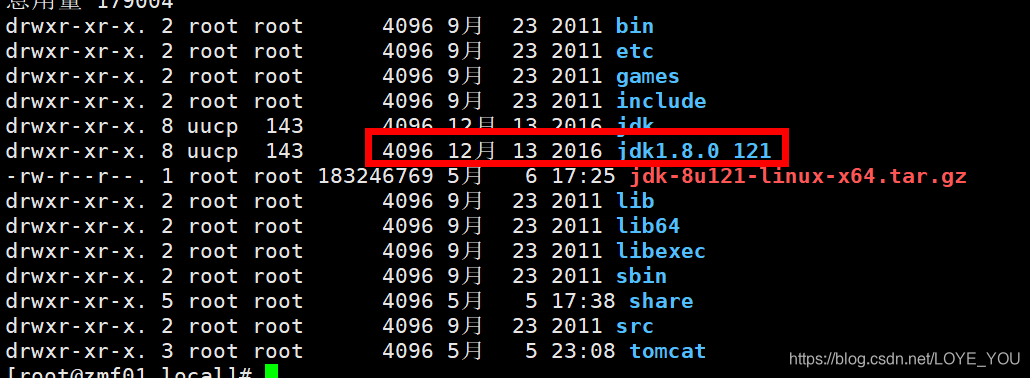
修改文件名称:mv jdk1.8.0_121 jdk
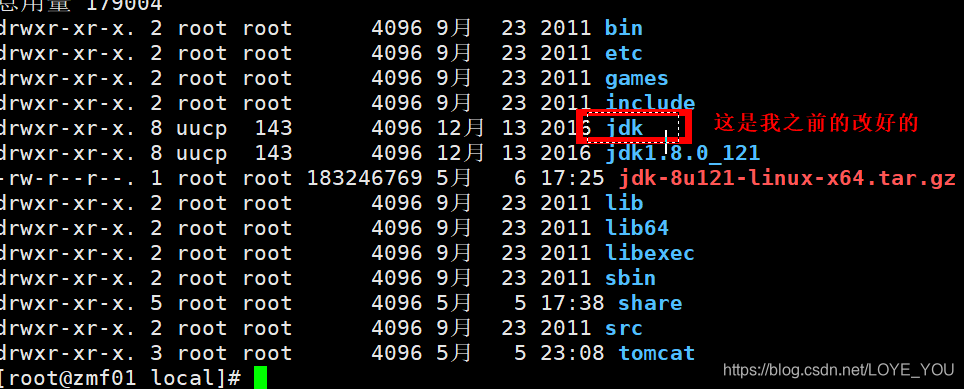
修改配置文件
vim /etc/profile
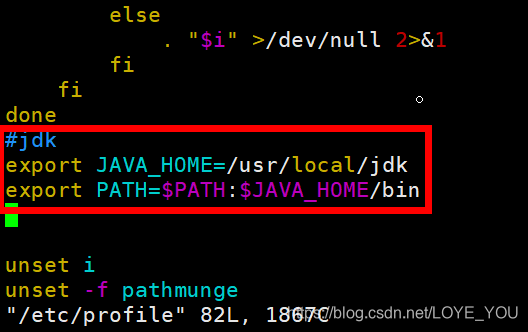
#jdk
export JAVA_HOME=/usr/local/jdk
export PATH=$PATH:$JAVA_HOME/bin
重新加载配置文件
source /etc/profile
测试

Tomcat安装
Linux系统上安装tomcat的系统环境只需安装好jdk即可,然后下载对应的tomcat即可
文件下载
安装tomcat
上传到服务器
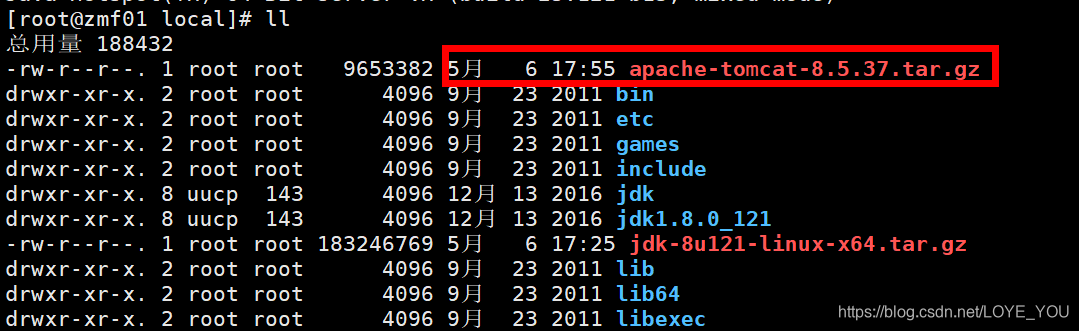
解压缩文件
tar -zxvf apache-tomcat-8.5.37.tar.gz
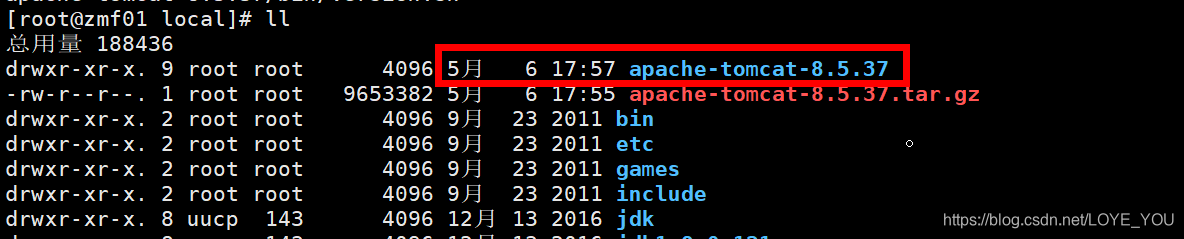
切换到apache-tomcat-8.5.37目录下:
cd apache-tomcat-8.5.37
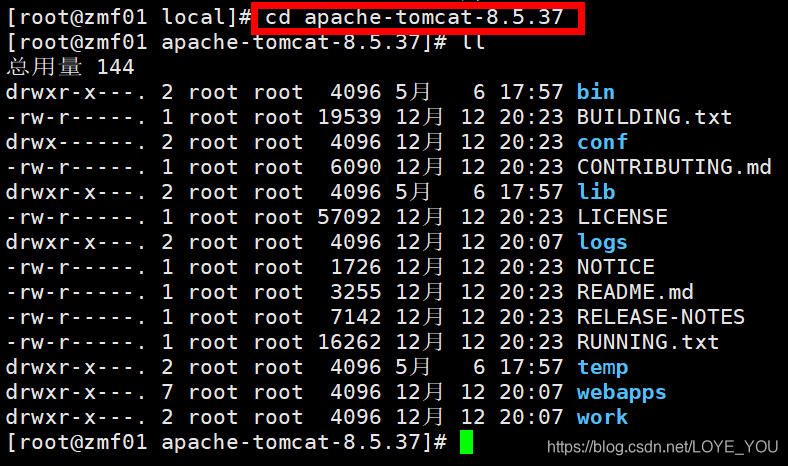
启动服务
在apache-tomcat-8.5.37目录下:

也可以进入bin目录下:
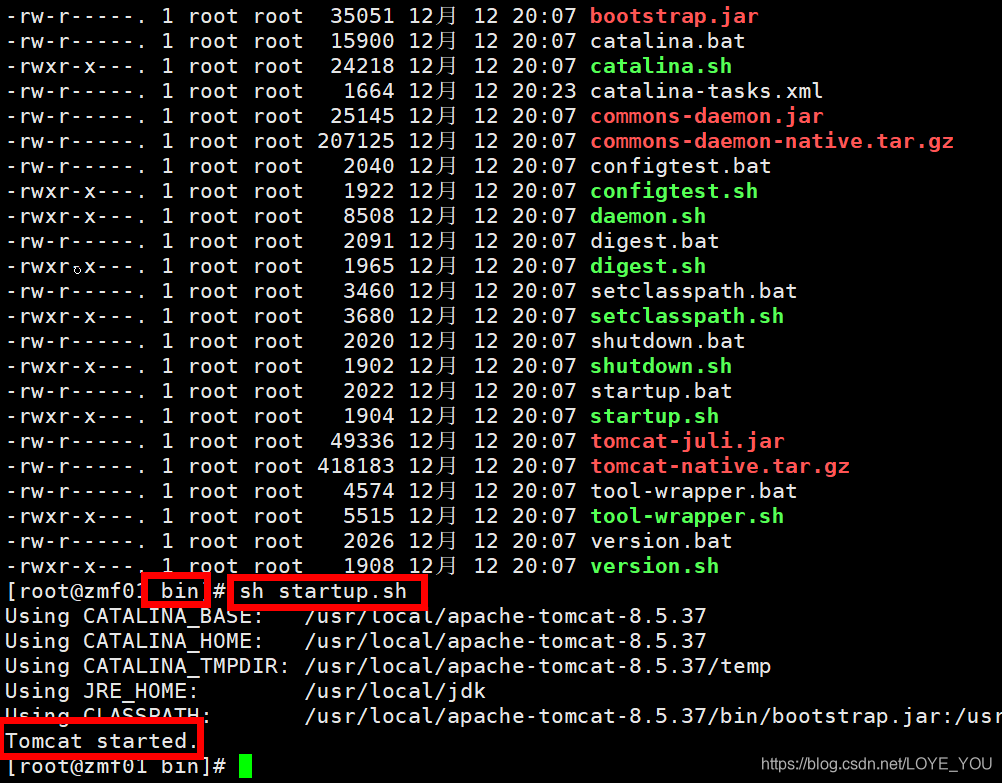
测试
访问地址为:zmf:8080
因为我在window下配置了主机名映射。
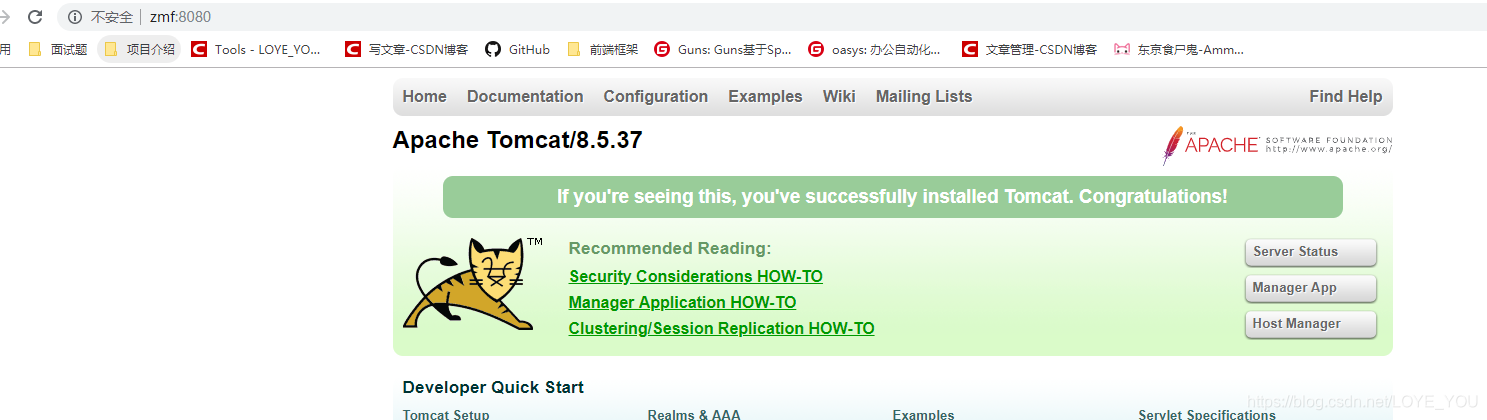
没有配置的话只能使用地址访问
192.168.204.161:8080
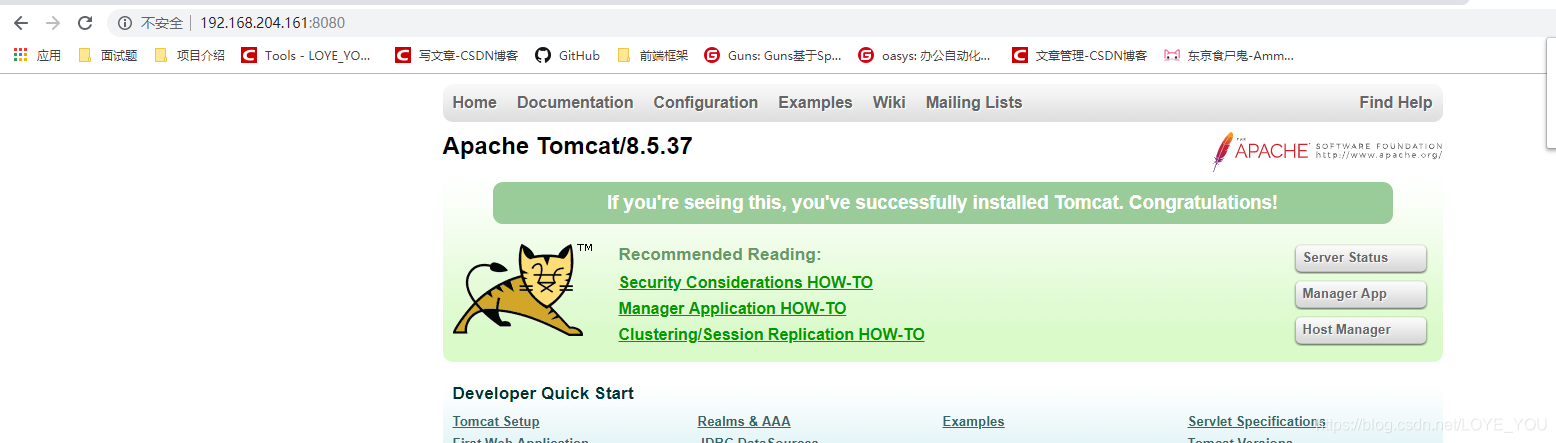
**注意:**如果访问失败,查看防火墙是否失败?